进行电脑操作肯定是离不开鼠标的,蓝牙鼠标是现在大多电脑用户的选择。但是有很多win10用户反映说,不知道如何连接无线蓝牙鼠标进行使用,下面小编就给大家介绍一下win10电脑连接
进行电脑操作肯定是离不开鼠标的,蓝牙鼠标是现在大多电脑用户的选择。但是有很多win10用户反映说,不知道如何连接无线蓝牙鼠标进行使用,下面小编就给大家介绍一下win10电脑连接蓝牙鼠标的具体步骤。
链接蓝牙的教程
1、快捷键Ctrl+E打开计算机,选择我的蓝牙设备
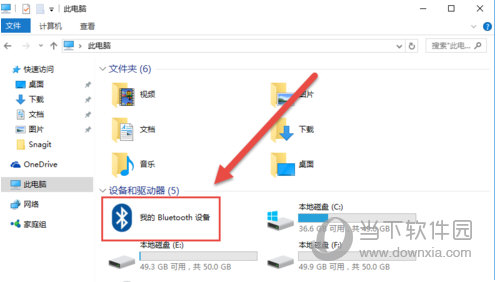
2、选择添加设备单击全部
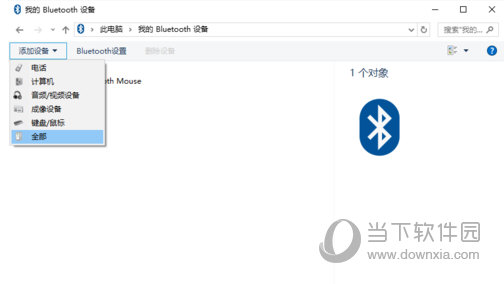
3、弹出添加蓝牙设备对话框,搜索蓝牙鼠标
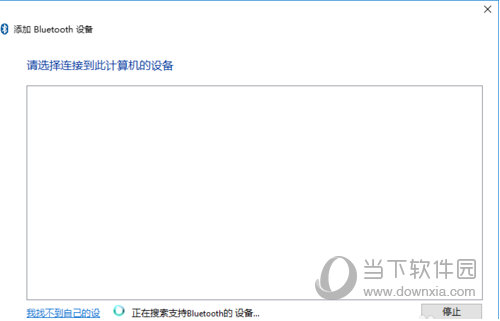
4、选择单击鼠标 图标
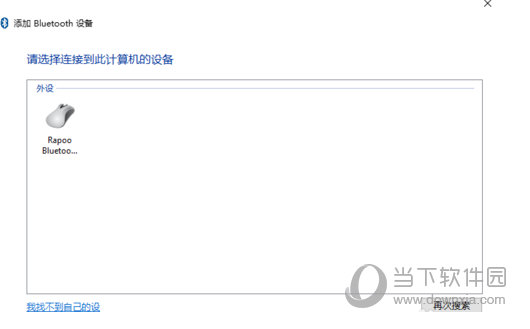
5、蓝牙设备连接成功,成功添加设备
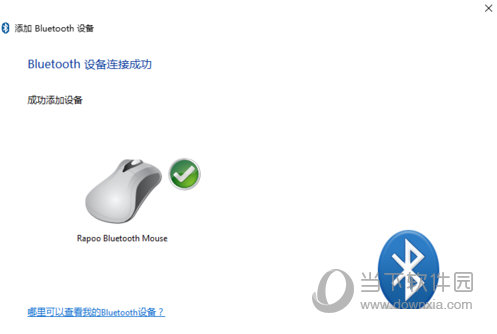
6、鼠标 图标会打个勾,蓝牙鼠标就可用了
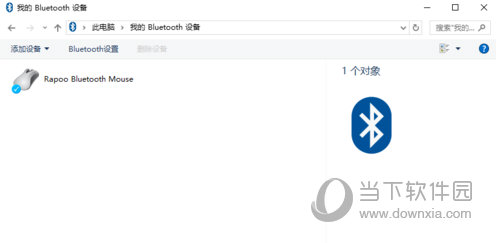
win10系统相关攻略推荐:
win10系统出现硬盘占用率100%的详细解决步骤
win10系统使用微软拼音打出特殊字符的两种输入方式
win10系统中高级显示设置不见了具体解决步骤
以上就是小编为大家带来的的方法,各位如果有蓝牙鼠标但是不会连接的话,现在就快去试一试吧!
